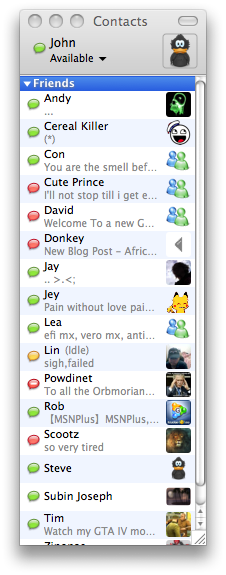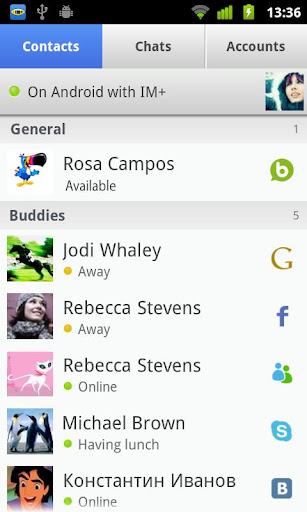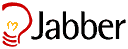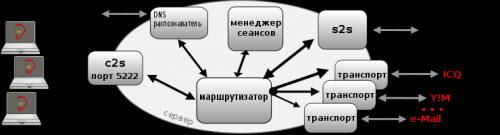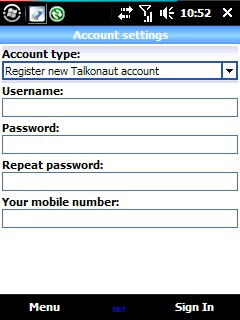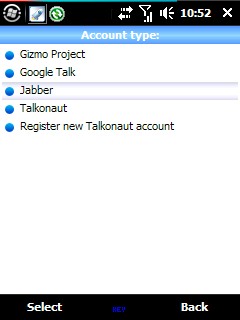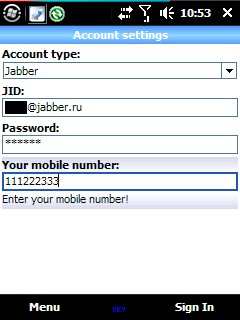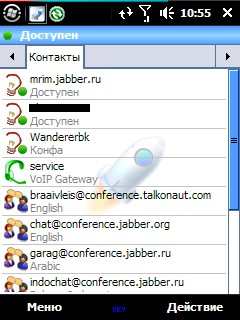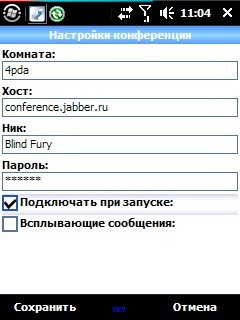Клиент jabber для андроид
Jabber Клиент с открытым исходным кодом, простым и аккуратным дизайном. Можно использовать одновременно с несколькими аккаунтами. Разрабатывается с целью быть лучшим андроид клиентом: не просто открытым, но и свободным от рекламы.
Поддерживает в том числе:
- Modern material interface
- Multiple accounts support
- Multi user chat (MUC)
- Chat history
- Avatars
- Notification setting for each contact
- Stream compression
- OTR, TLS, SSL, SASL
- Message delivery receipts
Conversations
Conversations
Открытый jabber клиент разработанный специально для Android 4+
Создавался с целью быть как можно более красивым и удобным, без ущерба для безопасности использования.
Поддерживает несколько аккаунтов, MUC, любые виды шифрования (OMEMO, OTR, PGP), отправку и приём изображений. Интегрируется с адресной книгой телефона. Почти не влияет на потребление электропитания.
Yaxim
Yaxim
Минималистичный клиент для Android.
Несмотря на простой дизайн, yaxim стремится быть надёжным и полезным приложением. Из существенных плюсов можно отметить легковесность, поддержку конференций, подтверждения о доставке сообщений.
Adium
Adium
Универсальный клиент мгновенного обмена сообщениями (мессенджер) для Mac OS X-систем, который поддерживает множество протоколов, и выпущен под лицензией GNU GPL.
Поддержка русского языка, использование многочисленных протоколов, tab-ы, уникальные возможности настройки интерфейса, возможность шифрования сообщений — вот далеко не полный список его возможностей.
Pidgin
Pidgin
Один из лучших кроссплатформенных клиентов. Поддерживает сразу несколько протоколов и аккаунтов (ICQ, Jabber, MSN, умеет Twitter)
Позволяет сохранять комментарии к пользователям из контакт‐листа. Может объединять несколько контактов в один метаконтакт.
кроссплатформенная программа обмена мгновенными сообщениями для мобильных устройств, а также кроссплатформенное веб-приложение. Поддерживает протоколы Twitter, Facebook, Google Talk, XMPP, Yahoo!, AOL Instant Messenger, ICQ, Myspace, Windows Live Messenger/MSN, ВКонтакте, Mail.Ru Агент, Я.Онлайн, Одноклассники.ru.
Позволяет обмениваться файлами, сохраняет историю, допускает чат сразу с несколькими собеседниками, поддерживает скины и графические смайлики.
Источник
Обзор Jabber клиентов для Android

Лично для меня джаббер нужен по работе, чтобы при возникновении проблем можно было быстро связаться с офисом.
Обзор начну с чисто jabber-клиентов, затем опишу универсальные клиенты, в которых наряду с кучей протоколов есть jabber.
Jabiru
Один из самых старых клиентов. На моем HTC Tattoo почему то постоянно вылетает. Так что не смог оценить его работу. При этом после вылета в трее висит его иконка, и ее никак не убить, кроме как перезагрузив смартфон.
Интерфейс сильно напоминает eBuudy: 3 вкладки — контакт-лист, список чатов, и статус.


У других пользователей вроде приложение взлетело, но отзывы в интернете опять же не лучшие. Зато вроде бы поддерживает MUC — конференции.


Своеобразный ход — прокручиваение групп вверху экрана, вместо привычного разделения на группы в списке. Настройки представлены настройками контакт-листа и уведомлений, и установками соединения. Конференции не поддерживает. Лично у меня почему-то часть контактов перенес в «без группы».

Из положительного — имеется настройка приоритета, поддержка прокси, и прочие настройки сети.
Вывод: очень сырой, неудобный, непродуманный клиент. Но для начала сойдет, есть куда расти. Нет конференций

Jabbim
Тоже новый, но многообещающий клиент, довольно неплохой. Имеет приятный светлый интерфейс, хранит историю, работает вроде стабильно. Вверху экрана расположено меню статуса, ниже — контакт-лист.
По кнопке меню вызывается список чатов, настройка статус-сообщения, добавление контакта или настройки. Последние представлены настройками аккаунта, соединения, уведомлений, контакт листа. Можно включить или выключить ведение истории — пункт «Log messages».


Как и Beem, часть контактов у меня почему-то помещает в пустую группу. Иногда медленно загружает контакты. Но это не смертельно. При сворачивании не висит в трее, не очень неудобно.
Конференции пока не поддерживает.
Вывод: Неплохой клиент, но есть ряд недоработок. Из плюсов — приятный интерфейс, хранит историю, имеет кнопку выхода наконец 

Jabbroid Beta
Новый jabber клиент, на маркете относительно недавно. Наверное самый многообещающий клиент из опробованных мной. Поддерживает MultiUserChat (MUC), т.е. конференции. что немаловажно. Правда нет средств модерирования конференции.
Интерфейс довольно удобный. Имеет 3 экрана, меняющихся привычными для Android движениями пальцев — Контакт лист, обзор чатов, и конференции.

Настройки представлены только настройками уведомлений и соединения. последние довольно обширные. При сворачивании висит в трее. С кодировкой проблем пока не наблюдал.
Работает Jabbroid в принципе стабильно, но на моем HTC Tattoo не очень шустро, немного больше нагружает систему, чем например Jabbim. Есть небольшие баги и недоделки, но думаю все исправят. Также не мешало бы добавить настроек интерфейса.
Вывод: Самый полнофункциональный из работающих на моем Tattoo джаберов, приятный интерфейс, средняя скорость работы, поддержка конференций. В общем неплохо, для тех кому нужны конференции — советую.

Ставил еще Imov Messeger — это пока ну ооооочень сырое приложение, глюков многовато, не советую устанавливать. Остальные клиенты не стал даже качать, рейтинг у них сильно низкий на андроид-маркете.
Что ж, из чисто джабберовских клиентов выбор пока не радует. Но ведь есть и универсальные клиенты, которые я уже описывал в статье об icq-клиентах, поэтому здесь коротко о них.
IM+ Lite


Настройки правда в IM+ минимальные. В отличие от других клиентов, у меня контакты отразились нормально в одной группе, без разбивки. Есть доступ к открытым чатам, правда если случайно закрыть — то уже не увидим сообщений, история удаляется сразу.
Вывод прежний: Простой, мощный, стабильный клиент, с минимальным набором функций.
Meebo


Еще раз данные для скачивания:
Xabber (ссылка на обзор)
Этот клиент появился относительно недавно, о нем нам сообщил в комментариях наш читатель, за что ему спасибо. Впечатление Xabber оставил хорошее, интерфейс удобен и красив, и без всяких хитрых элементов, содающих лишние неудобства. Тему интерфейса можно менять, по умолчанию стоит темная, я сразу поменял на светлую, так мне привычней. Имеется поддержка нескольких учетных записей, среди которых можно выбрать XMMP, Google Talk, Facebook, В Контакте, QIP, Я.Онлайн, LiveJournal. Не хватает только ICQ 



Можно подвести ИТОГ — идеального клиента Jabber, также как и icq, для андройда пока нет. Но, как говорится, на безрыбье — на вкус и цвет товарища нет 
Жду комментариев и оценок)
Источник
Клиент jabber для андроид
XMPP — Extensible Messaging and Presence Protocol (англ. расширяемый протокол обмена сообщениями и информацией о присутствии), ранее известный как Jabber (джа́ббер (англ. болтовня, трёп; тарабарщина) — это основанный на XML открытый, свободный для использования протокол для мгновенного обмена сообщениями и информацией о присутствии в режиме, близкому к режиму реального времени. Изначально спроектированный легко расширяемым, протокол, помимо передачи текстовых сообщений, поддерживает передачу голоса, видео и файлов по сети.
В отличие от коммерческих систем мгновенных сообщений, таких, как AIM, ICQ, MSN и Yahoo, XMPP является децентрализованной, расширяемой и открытой системой. Любой желающий может открыть свой сервер мгновенных сообщений, регистрировать на нём пользователей и взаимодействовать с другими серверами XMPP. На основе протокола XMPP уже открыто множество частных и корпоративных серверов XMPP. Среди них есть достаточно крупные проекты, такие как Google Talk, LiveJournal и Gizmo5.
В отличие от других интернет-пейджеров, джаббер больше похож на электронную почту:
• нет нумерации, есть произвольные имена
• джаббер-сервер может запустить любой
• у одного сервера может быть несколько имён (алиасов)
• каждый сервер может свободно общаться с каждым
• возможно безопасное подключение к серверу
• возможно шифрование отправляемых сообщений на уровне клиента
• возможно хранение всей истории чата на сервере
• есть веб-интерфейс
• возможно создание vCard визиток
• подтверждение доставки сообщения
В то же время, джаббер унаследовал некоторые приятные черты чатов:
• отображение статуса собеседника (в т.ч. расширенные статусы)
• многопользовательские комнаты («конференции»)
• боты полезной функциональности
Обзор Jabber клиентов под Windows: _http://habrahabr.ru/blogs/jabber/50776/
Для того, чтобы воспользоваться Jabber, необходимо иметь учётную запись на сервере. Таковую вы можете получить на следующих серверах (список серверов с графическим отображением поддерживаемых транспортов): _http://jabberworld.info/Список_работающих_публичных_серверов_Jabber
Сообщение отредактировал wandererbk — 30.10.09, 16:21
В: Как надо произносить «Jabber»?
О: Джаббер.
В: Как зарегистрироваться на сайте? Как зарегистрироваться на сервере?
О: Получить логин и пароль можно:
1. В разделе регистрации на сайте.
2. Через любой джаббер-клиент.
Для входа на сайт нужно использовать полный логин (ваше_имя@jabber.ru) и пароль.
В: Я забыл пароль, что мне делать?
О: Воспользуйтесь формой восстановления пароля: www.jabber.ru/xremind.
Восстановление возможно только при наличии адреса email в вкарде.
В: Что такое транспорт?
О: Сервис, который позволяет разговаривать с пользователями других IM-сетей через единственное подключение.
В: Как мне подключить транспорт в Майл.ру агент (Мрим)?
О: У вас должен быть емейл на одном из доменов, с которыми работает Майл.ру агент (mail.ru, list.ru, bk.ru, inbox.ru)
Найдите в своем клиенте Обзор Служб (Service Discovery).
Введите mrim.jabber.ru, нажмите «Просмотреть» (Browse).
Выберите «Зарегистрироваться» (Register).
Введите ваш емейл и пароль на одном из доменов mail.ru.
Авторизуйте транспорт.
Контакт mail.ru в ростере выглядит так . Добавляется в ростер как обычный джид.
В: Как мне подключить транспорт ICQ?
О: Подробное описание подключения в Bombus здесь bombus-im.org/wiki/howto/howto_icq. Инструкция подойдет для любого клиента.
В: Я хочу перенести свои контакты из аськи в джаббер с сохранением ников.
О: Скачайте программу QIP Contacts Manager. В этой программе выполните команду «Export» в файл *.clb.
Зарегистрируйтесь на транспорте ICQ.
Откройте файл *.clb в текстовом редакторе.
Введите имя ICQ и содержимое файла *.clb на _www.jabber.ru/jabaddons/qip2jabber.
Нажимайте кнопку. Вы получите данные в формате, подходящем для J.RU.
В: Я хочу перенести свои контакты с одного аккаунта на другой?
О: Можно воспользоваться утилитой JRU _http://www.jabber.ru/jabaddons/jru/jru.php.
В: Я хочу перенести свои контакты с одного транспорта на другой или удалить ненужные контакты?
О: Можно воспользоваться утилитой JRU _http://www.jabber.ru/jabaddons/jru/jru.php.
В: Что такое конференция/комната?
О: Сервис @conference.jabber.ru позволяет создавать комнаты, каждая из которых работает как отдельный чат. Зайти в конференцию можно из любого джаббер-клиента.
В: Как создать конференцию на сервере Jabber.Ru?
О: Новая конференция создается при первом заходе в нее пользователя. Такой пользователь получает права владельца (owner). По умолчанию, конференция временная. После создания комнаты можно изменить ее свойства и сделать постоянной (галочка «Persistent» в свойствах конференции).
В: Чем отличаются участники от модераторов? Кем я могу быть в конференции?
О: Иерархия пользовательских прав существует специально для того, чтобы пользователи путались могли контролировать процесс общения (например, в тематических конференциях).
1. Owner: может всё.
2. Admin
3. Moderator
4. Member
5. None
6. Participant
Сообщение отредактировал wandererbk — 01.11.09, 14:35
Для новичков рекомендую Jimm Aspro.
Из WМ клиентов альтернативы Talkonaut’у не вижу.
Сообщение отредактировал wandererbk — 07.11.09, 15:38
это из тех клиентов, темы для которых созданы на форуме. однако, ни один из перечисленных не имеет поддержки конференций. из клиентов с поддержкой оных есть OneTeam и japyt(это не совсем клиент, работает по принципу прокси c любым jabber-клиентом, написан на python Disabler’ом).
Сообщение отредактировал Xamil — 07.11.09, 16:07
Транспорт
Транспорты (они же шлюзы) — один из способов использования Jabber-клиентов для общения с пользователями других сетей. Заключается в том, что на Jabber-сервере устанавливается специальный модуль, преобразующие сообщения из формата Jabber в формат других сетей. Преобразование происходит совершенно незаметно для пользователя. Чаще всего транспорты служат для подключения к другим сетям обмена сообщениями, например, ICQ, IRC и MRIM, AIM, Yahoo!, MSN и другим. Но связь с другими сетями обмена сообщениями — не единственное применение транспортам, их также используют для доступа к различным ботам, предоставляющим самые разнообразные функции, например, погодным ботам, ботам-переводчикам или RSS-агрегаторам.
Преимущества транспортов
Транспорты настраиваются один раз и не зависят от клиента, с которого их используют. Подключив шлюзы с Jabber-клиента на домашнем компьютере, не требуется подключать их на мобильном телефоне и ноутбуке.
При прямом использовании нескольких сетей (через многопротокольные клиенты) может значительно возрасти количество передаваемых данных. Транспорты же потребляют гораздо меньше трафика, особенно если подключенных сетей много.
Транспорты, дающие доступ к специальным ботам позволяют создать из своего Jabber-клиента универсальный инструмент, объединяющий в себе, к примеру, RSS-читалку, почтовый клиент, словари и переводчики, а также средство для просмотра погоды и отправки СМС.
Примеры использования таких транспортов:
* транспорт почты: email%[email protected] — для отправки почты на адрес [email protected];
* транспорт погоды: [email protected] — для получения прогноза погоды определенного города;
* транспорт-переводчик: направление_перевода@translate.jrudevels.org — осуществляет перевод текста в соответствующем направлении.
* транспорт-агрегатор RSS: название_ленты@rss.jrudevels.org
Недостатки использования транспортов
Транспорты — не панацея. Из-за закрытости многих IM и отсутствия полной документации по протоколу, пользователь может лишиться ряда возможностей по сравнению с использованием клиентов, напрямую работающих с данным протоколом. Например, желающим использовать ICQ или MRIM через Jabber придётся пожертвовать передачей файлов[1], а также, например, статусом «невидимый» и списками видимости. Следовательно, если требуются все возможности, лучше параллельно использовать ICQ-клиент, либо многопротокольный клиент с поддержкой как Jabber, так и ICQ.
При подключении транспортов теряются все группы. Помимо этого, если Вы вручную переименовывали контакты, то эта информация тоже пропадет. После подключение можно рассортировать новые контакты по группам, как и обычные Jabber-контакты.
Примечания:
1. ↑ Частично её могут восполнить Jabber Disk или Service Disk
Настройка jabber-клиента Talkonaut для общения в официальной конференции форума 4pda
1. Устанавливаем и запускаем:
2. Выбираем тип аккаунта — jabber
3. Регистрируемся на http://jabber.ru и вводим логин и пароль
! логин вводить с @jabber.ru, если собираетесь использовать Talkonaut по полной, то можно и реальный номер телефона ввести, я не стал.
4. Cохраняемся и видим список комнат (и свои контакты, если раньше пользовались jabber’om )
5. Меню-войти в конференцию
! комната 4pda, хост не меняете, ник под которым вы будете в конференции и ваш пароль.нажимаем сохранить.
6. Вы вошли 🙂
Сообщение отредактировал Blind Fury — 10.11.09, 12:46
Источник